
あなたは3DCADの導入検討もしくは乗り換えを考えていらっしゃいますか。仕事を早くこなしたい、3DCADになんとなく興味がある、今利用中の3DCADがどうも使いづらいなど理由は様々だと思います。
ここではIRONCADについて簡単にご紹介します。
まずはこのページをご覧になって、詳しく知りたい部分やIRONCADがどのような3DCADなのか掴んでいただければと思います。
構想設計・トップダウン設計をしたい。
あなたは3次元設計はボトムアップ設計が主体で、トップダウンの設計はできないと思ってはいませんか。
実際に多くの企業で設計の3次元化に失敗してしまうのは、パーツの詳細を先に決めて設計し、後から組み立てて行くという、2次元との設計手法の違いによるものです。
また、多くの3DCADでは色々なことができる反面、覚える操作が増え、3次元ならではの処理に伴った規則や制限、概念が存在します。これらに慣れるまで苦労するのも3次元化失敗への要因となります。
IRONCADは操作が簡単で、3次元でのトップダウン設計が可能なため実用化が容易です。
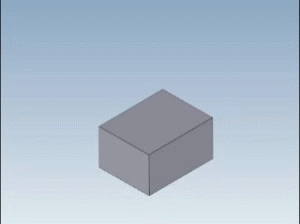 この機能についての詳しい情報はインテリシェイプ編集をご覧下さい。
この機能についての詳しい情報はインテリシェイプ編集をご覧下さい。
ドラッグ&ドロップや数値の入力で形状変更を行うことができます。
これはIRONCADの簡単な操作方法の1つです。
IRONCADにはパーツとアセンブリのファイルの区別がありません。区別がないことで、同一ファイル内でパーツの設計とアセンブリの組立を同時に行えます。また、パーツごとに図面を分けることも簡単に行えます。
設計のアイデアが浮かんだらその場ですぐに反映、検討できます。
IRONCADの特徴とも言える強力な移動ツールのトライボールを利用することで、組立や位置合わせも素早く行うことができます。
3次元だけでなく2DCADも充実しています。
設計後の工程・現場では2次元図面を利用する場合が多いため、3次元CADと言っても2次元図面作成の機能は非常に大切です。
CAXA DRAFT(カーサドラフト)と呼ばれる2DCADがIRONCADには標準で搭載されており、Autodesk社製のAutoCADと高い互換性を誇ります。
CAXA DRAFTでの2次元図面は3次元モデルから簡単に作成することができます。
三面図はもちろんのこと、断面図や隠線など手書きでは骨が折れる作業も数秒で終えることが可能です。
AutoCADを機械設計向けにカスタマイズしたような使い勝手で、2次元設計も行うことができます。
3次元CADを使いこなし、2次元図面を正しく作成することが設計の向上につながります。
